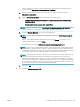HP Color LaserJet Managed MFP E77800 Series, HP LaserJet Managed MFP E72500 Series - Ghidul utilizatorului
Pasul doi: activaţi caracteristica Scanare în SharePoint şi creaţi un set rapid pentru
Scanare în SharePoint
Urmaţi aceşti paşi pentru a activa caracteristica Scanare în SharePoint şi pentru a crea un set rapid Scanare în
SharePoint.
1. Utilizând filele superioare de navigare, faceţi clic pe Scanare/Trimitere digitală.
2. În panoul din partea stângă, faceţi clic pe Scanare în SharePoint®.
NOTĂ: Seturile rapide sunt operaţii prin comandă rapidă, care pot fi accesate pe ecranul principal al
imprimantei sau în cadrul aplicaţiei Seturi rapide.
3. Selectaţi Activare scanare în SharePoint® şi faceţi clic pe butonul Aplicare.
4. În zona Scanare în SharePoint® a panoului de navigare din stânga, faceţi clic pe Seturi rapide. Faceţi clic pe
Adăugare pentru a lansa Asistentul pentru seturi rapide.
5. Introduceţi un Nume set rapid (de exemplu, „Scanare către Sharepoint”) şi o Descriere Set rapid.
6. Selectaţi o Opţiune pornire set rapid pentru a determina ce se întâmplă după selectarea unui set rapid din
panoul de control al imprimantei, apoi faceţi clic pe butonul Următorul.
7. Urmaţi paşii de mai jos pentru a adăuga calea la dosarul SharePoint.
a. Faceţi clic pe Adăugare pe pagina Setări destinaţie SharePoint® pentru a deschide pagina Adăugare
cale SharePoint®.
b. Deschideţi altă fereastră de browser, navigaţi la dosarul SharePoint de utilizat, apoi copiaţi calea către
dosarul SharePoint din această fereastră de browser.
c. Lipiţi calea dosarului SharePoint în câmpul Cale SharePoint®:.
d. În mod implicit, imprimanta suprascrie un fişier existent, care are acelaşi nume ca cel al noului fişier.
Debifaţi opţiunea Suprascriere fişiere existente pentru ca noul fişier să primească un marcator de oră/
dată dacă are acelaşi nume cu un fişier actualizat.
ROWW Configurarea opţiunii Scanare pe SharePoint® 117